Accesso remoto a meebox, Impostazione dynamic dns, Utilizzo del web file browser – LOOQS MeeBox Router Manuale d'uso
Pagina 45
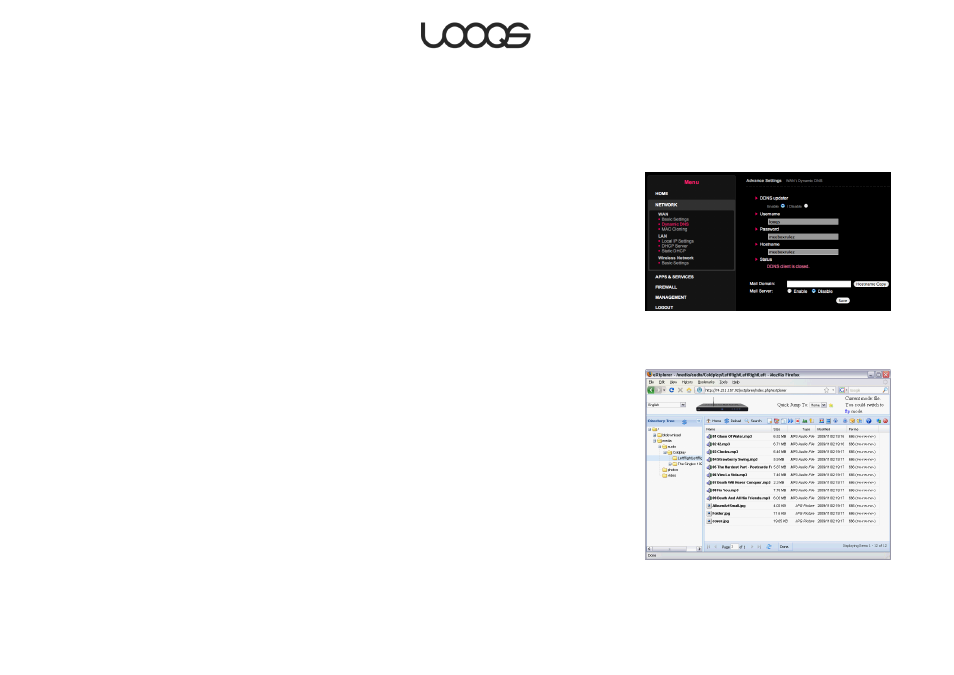
Page 45
Istruzioni per l’utilizzo LOOQS MeeBox Router
Accesso remoto a MeeBox
Impostazione Dynamic DNS
Laddove l’ISP non abbia assegnato all’utente un IP statico, si consiglia di impostare
Dynamic DNS su MeeBox prima di effettuare l’accesso remoto. Terminata tale fase, sarà
sempre possibile accedere a MeeBox utilizzando un hostname specifico, anche nel caso
in cui l’indirizzo IP pubblico dovesse essere modificato.
Attenzione
Nel caso in cui MeeBox si trovasse dietro un altro router, non attivare gli aggiornamenti di
Dynamic DNS. In tale caso, si consiglia invece di attivare DNS sull'altro router. Cfr. la
documentazione del router.
La funzione DDNS di MeeBox supporta DynDNS.com. Al momento, non vengono
supportati altri provider di DDNS. Prima di poter utilizzare la funzione DDNS di MeeBox, è
necessario creare un account con DynDNS.com. (Gli account di base sono gratuiti)
Per impostare l’aggiornamento di Dynamic DNS:
1. Dal web browser, accedere a http://meebox:8090/ quindi fare clic su Impostazioni
MeeBox.
2. Fare clic su Impostazioni Avanzate.
3. Dal menu, fare clic su Rete, quindi far clic su Dynamic DNS (cfr. Figura 20).
4. In Aggiornamento DDNS, fare clic su Attiva.
5. Effettuare l’accesso a DynDNS.com con nome utente, password, hostname.
6. Fare clic su Salva.
Utilizzo del web file browser
MeeBox è dotato di uno strumento di gestione dei file in rete chiamato Extplorer, pre-
installato sull’hard-drive. Extplorer può essere utilizzo per lavorare con i file nella cartella
condivisa pubblica di MeeBox (\\meebox\public) da qualsiasi computer provvisto di
connessione internet.
Per utilizzare Extplorer, andare su http://ip_address/extplorer/ (in cui ip_address è l’indirizzo
IP WAN di MeeBox) ed effettuare l’accesso con nome utente ―ammin‖ e password
―meebox‖. In caso di accesso a MeeBox dalla rete locale, fare clic su Web File Browser
sulla home page di MeeBox.
Una directory esemplificativa di Extplorer viene mostrata in Figura 21.
Figura 20
Figura 21